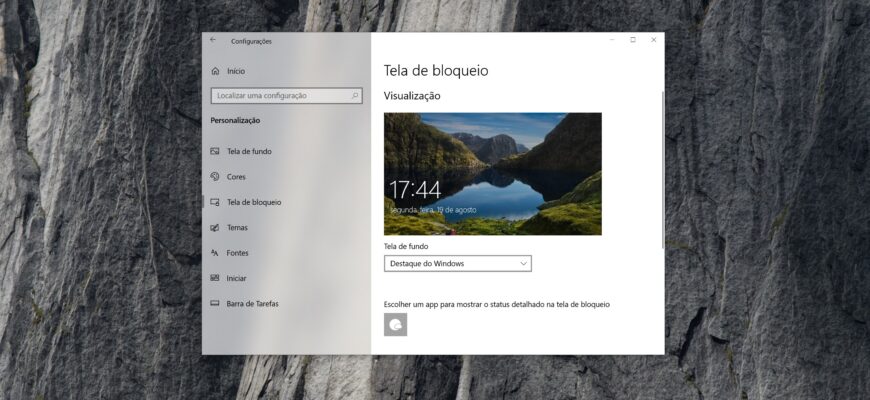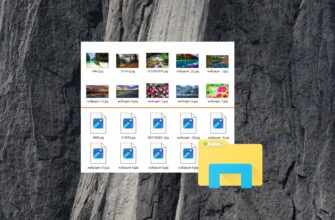“Destaque do Windows” (Windows: Spotlight) é um recurso do Windows 10 que baixa e instala automaticamente imagens na tela de bloqueio.
Por padrão, a função “Destaque do Windows” (Windows: Spotlight) está ativada, mas pode ser desativada, se necessário.
Como ativar/desativar a função Windows Spotlight usando as “Configurações”
Para ativar a função “Destaque do Windows“, clique no botão Iniciar na barra de tarefas e depois selecione Configurações ou pressione a combinação de teclas Win + I no seu teclado.
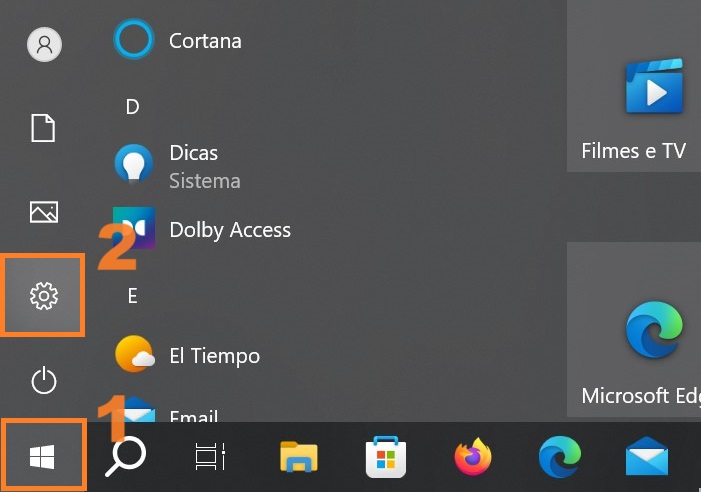
Na janela “Configurações” que se abrir, selecione Personalização.
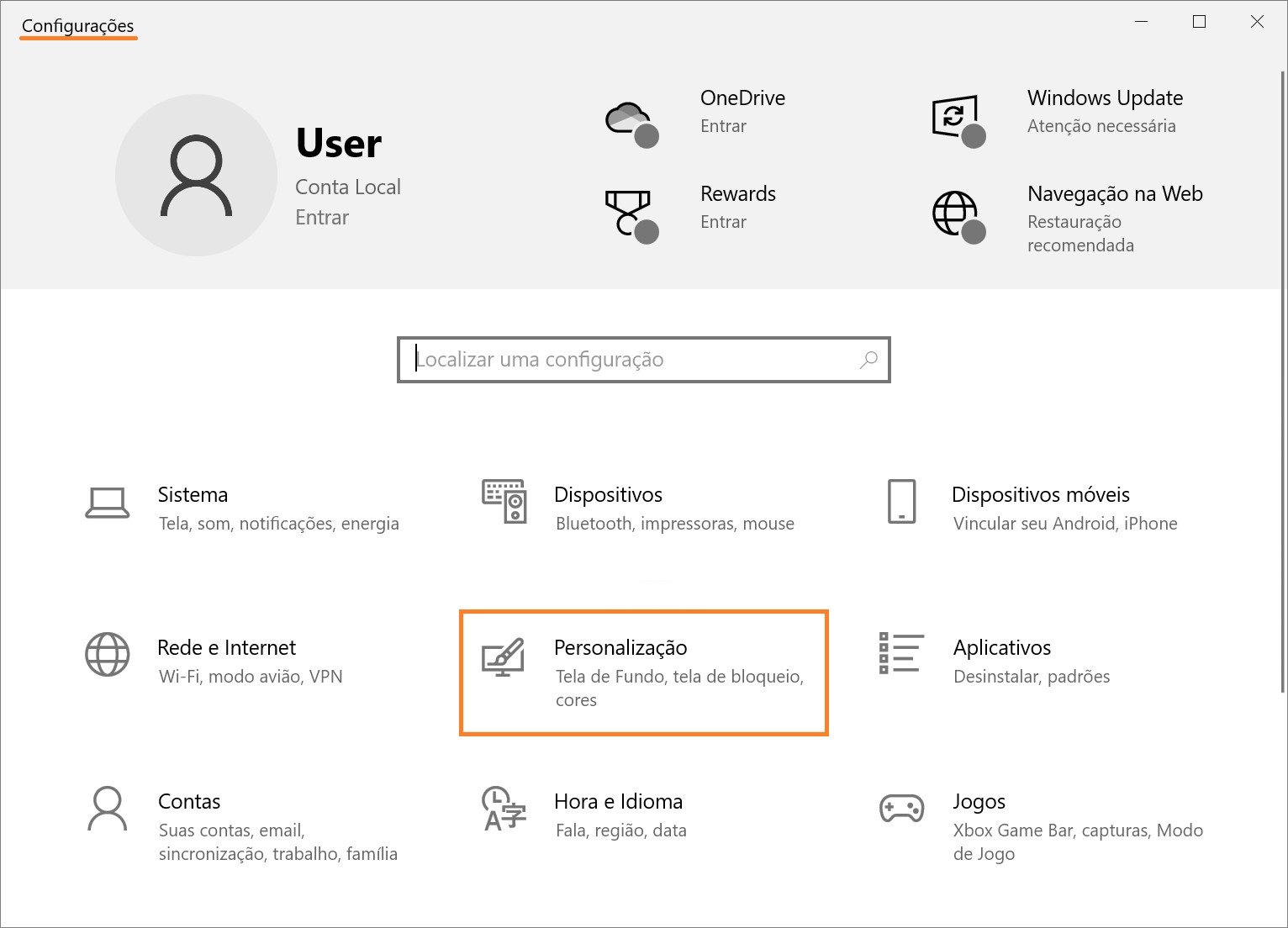
Depois, selecione a aba Tela de bloqueio, e na parte direita da janela, no menu suspenso Tela de fundo, escolha Destaque do Windows.
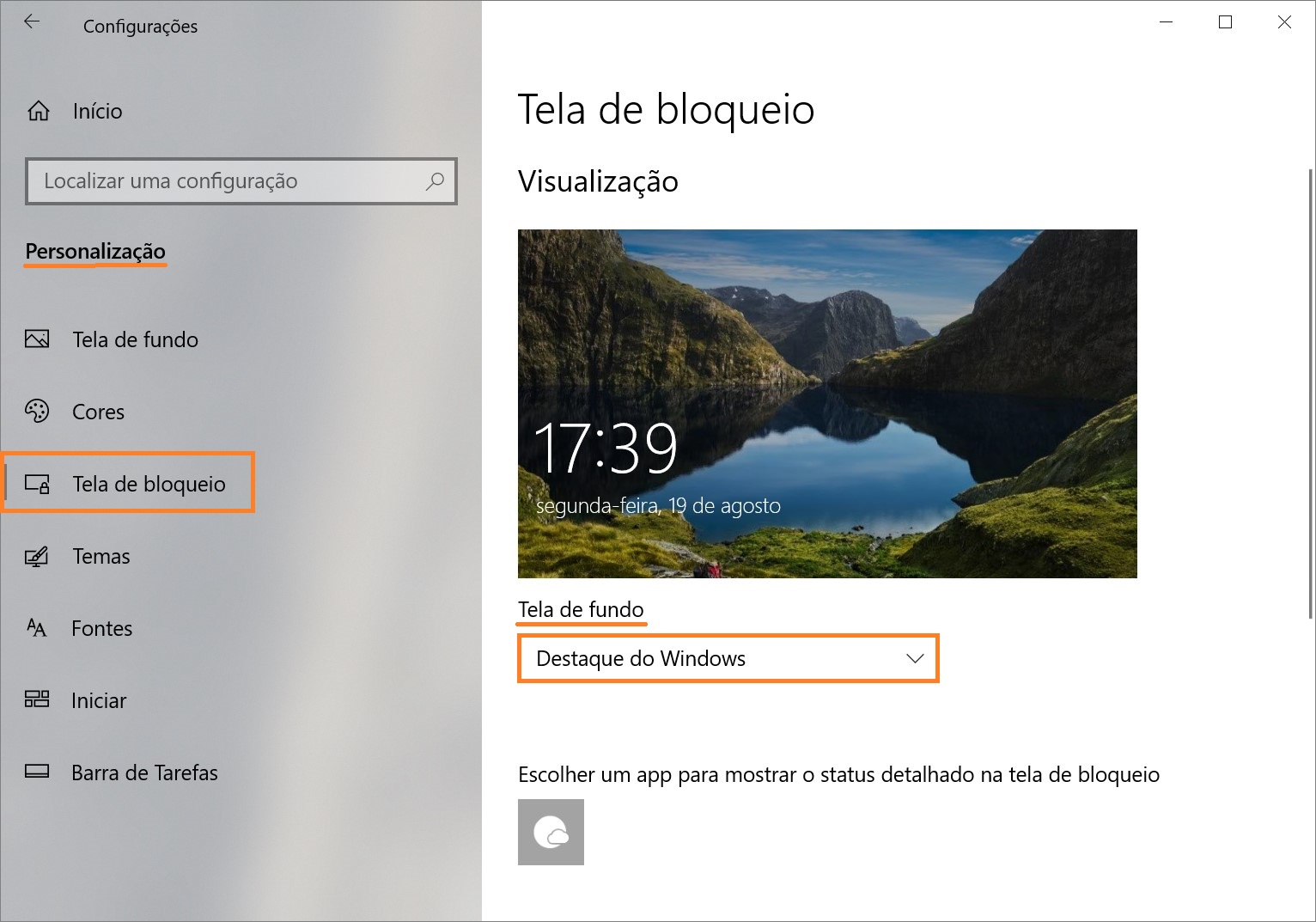
Para desativar a função “Destaque do Windows”, no menu suspenso Tela de fundo, selecione Imagem ou Apresentação de slides.
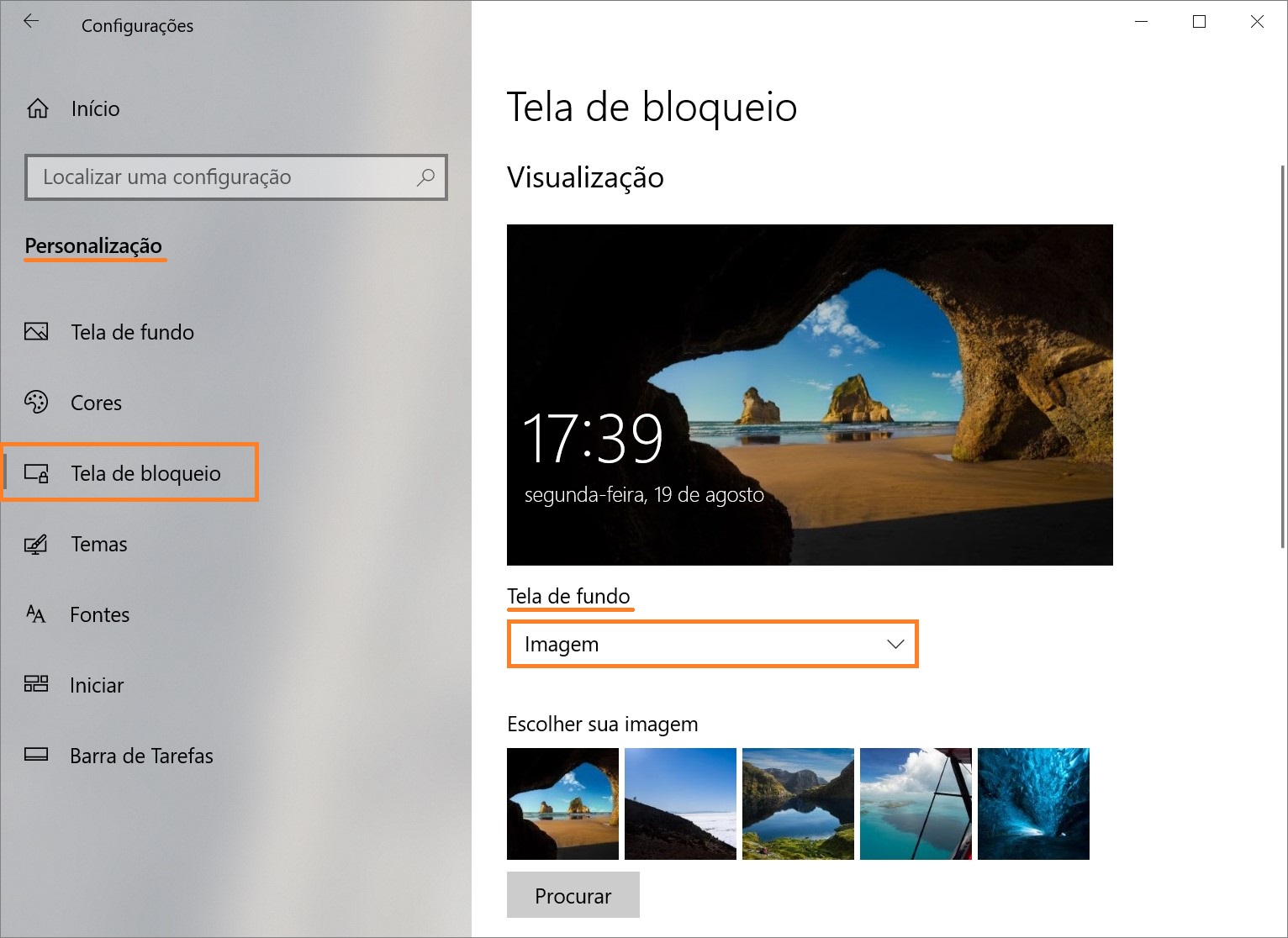
Como ativar (desativar) a função “Destaque do Windows” usando o Editor de Política de Grupo Local
O Editor de Política de Grupo Local está disponível nas edições Pro, Enterprise e Education do Windows 10.
Para desativar a função “Destaque do Windows” (Windows: Spotlight), abra o Editor de Política de Grupo Local, pressionando a combinação de teclas Win + R, e na janela Executar que se abrir, digite gpedit.msc e pressione a tecla Enter.
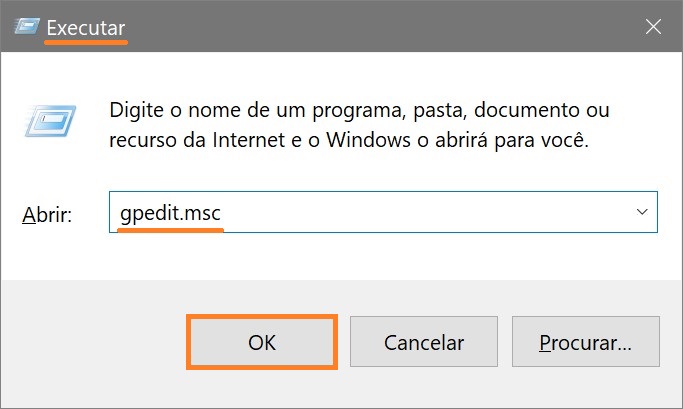
Na janela do Editor de Política de Grupo Local, navegue pelos seguintes itens da lista:
Configuração do usuário ➯ Modelos administrativos ➯ Componentes do Windows ➯ Conteúdo da nuvem
Em seguida, na parte direita da janela, clique duas vezes no parâmetro de política chamado Desativar todas os recursos do Destaque do Windows.
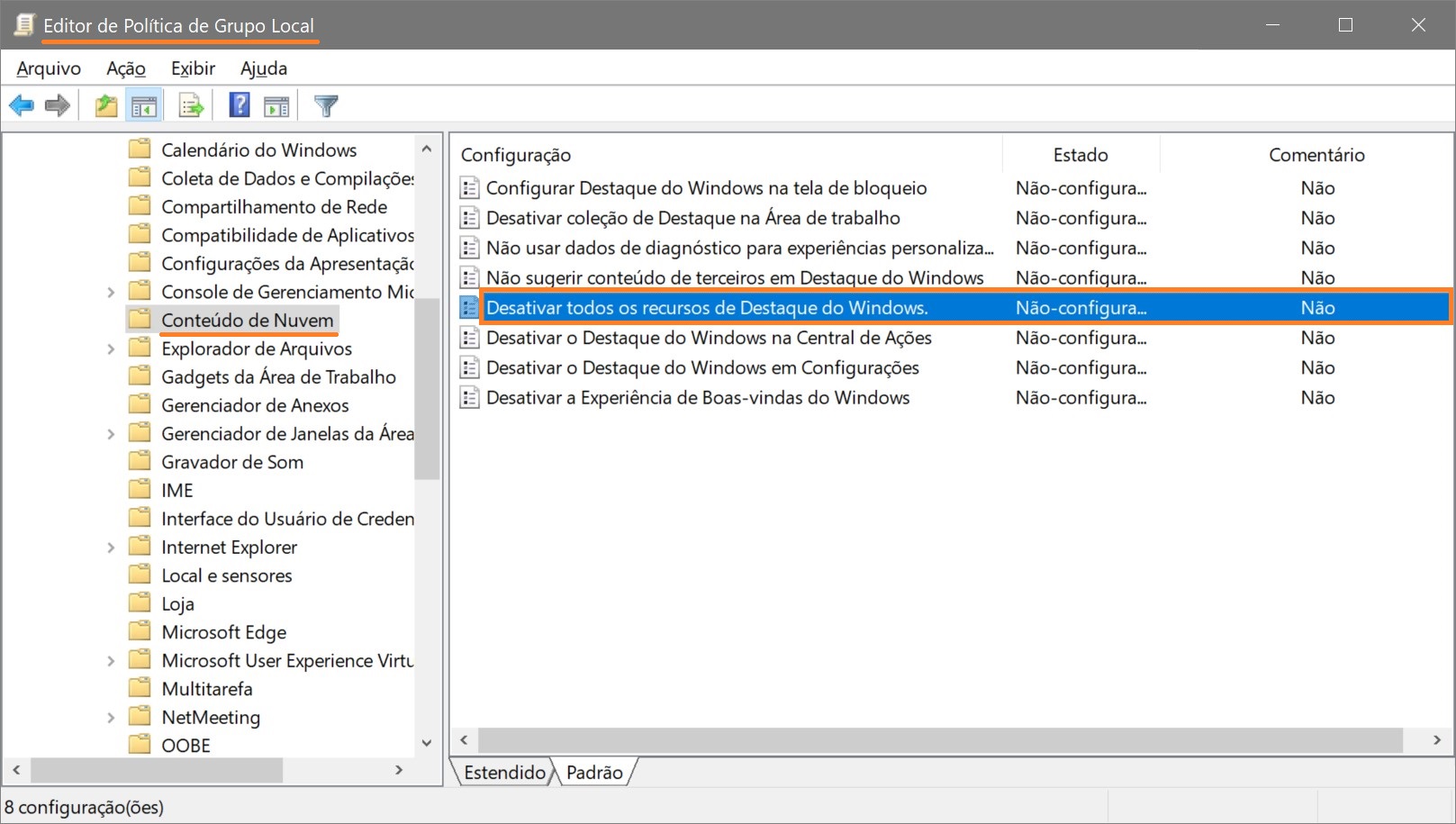
Na janela Desativar todas os recursos do Destaque do Windows, defina a chave como Ativado e clique em OK.
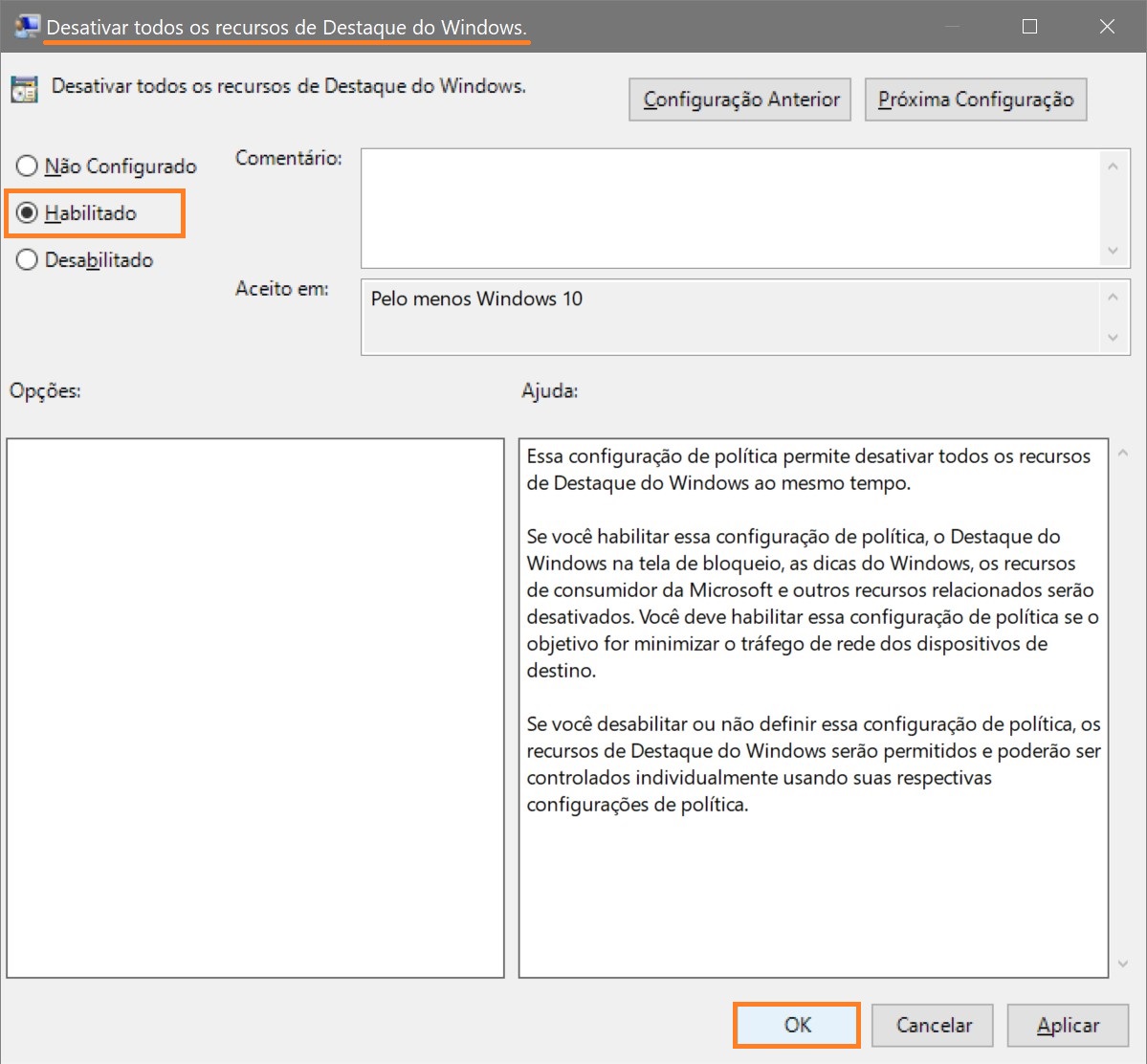
Para que as alterações tenham efeito, reinicie o computador.
Como ativar (desativar) a função “Destaque do Windows” usando um arquivo de registro
Este método também permite desativar ou ativar a função “Destaque do Windows” (Windows: Spotlight) fazendo alterações no registro do sistema Windows.
Antes de fazer qualquer alteração no registro, recomenda-se fortemente criar um ponto de restauração do sistema.
Todas as alterações feitas no Editor do Registro estão refletidas abaixo nas listagens dos arquivos de registro.
Para desativar a função “Destaque do Windows”, crie e aplique um arquivo de registro com o seguinte conteúdo:
Windows Registry Editor Version 5.00.
[HKEY_CURRENT_USER\\Software\\Policies\\Microsoft\\Windows\\CloudContent].
“DisableWindowsSpotlightFeatures”=dword:00000001
Para ativar a função “Destaque do Windows”, crie e aplique um arquivo de registro com o seguinte conteúdo:
Windows Registry Editor Version 5.00.
[HKEY_CURRENT_USER\\Software\\Policies\\Microsoft\\Windows\\CloudContent].
“DisableWindowsSpotlightFeatures”=-
Após aplicar os arquivos de registro, reinicie o computador para que as alterações tenham efeito.